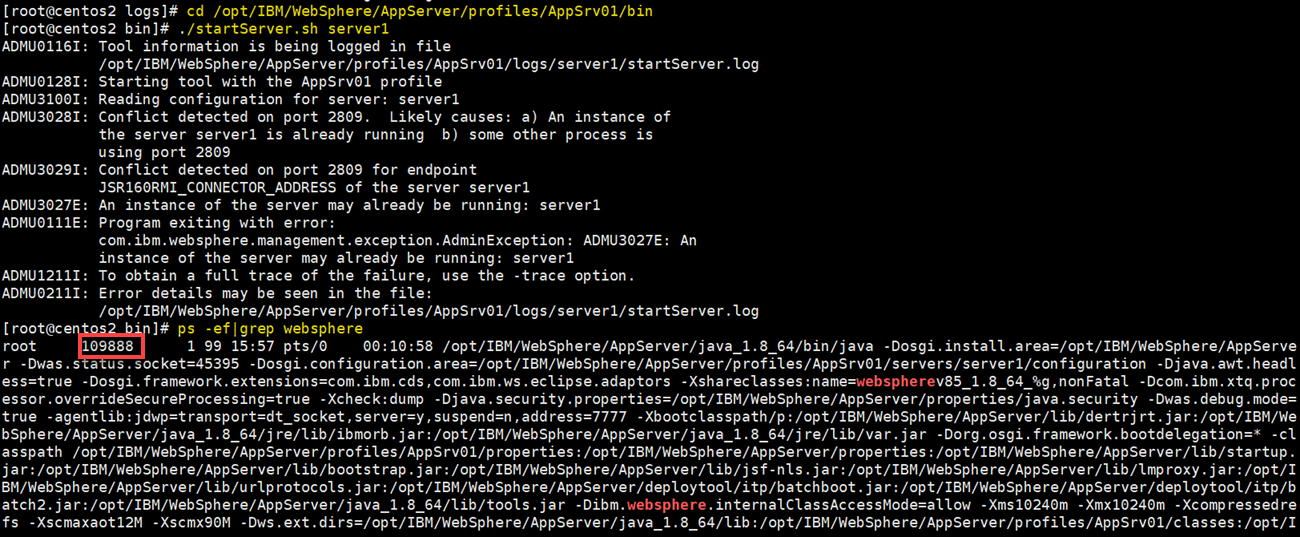历史版本2 :关闭或重启FineBI工程 返回文档
编辑时间:
内容长度:图片数:目录数:
修改原因:
1. 概述编辑
1.1 应用场景
重启工程时,需要完全关闭工程相关进程,才能进行重启操作。
用户想关闭工程。
1.2 功能简介
本文提供 Linux 系统中,关闭和重启 Tomcat、WebLogic、WebSphere 中工程的方法。
2. Tomcat 容器编辑
示例:工程部署在/home/wendy/tomcat-linux下。
2.1 关闭工程
1)执行下面命令,查看工程进程。如下图所示:
ps -ef|grep tomcat-linux

2)杀死工程进程,并检查是否有残余工程进程,需杀死所有本工程相关的进程。如下图所示:
kill -9 31126

2.2 重启工程
1)进入工程 bin 目录下,重启工程。如下图所示:
cd /home/wendy/tomcat-linux/bin./startup.sh

2)查看实时日志,实时日志中出现重启耗时则意味着重启成功。如下图所示:
cd /home/wendy/tomcat-linux/logstail -f catalina.out
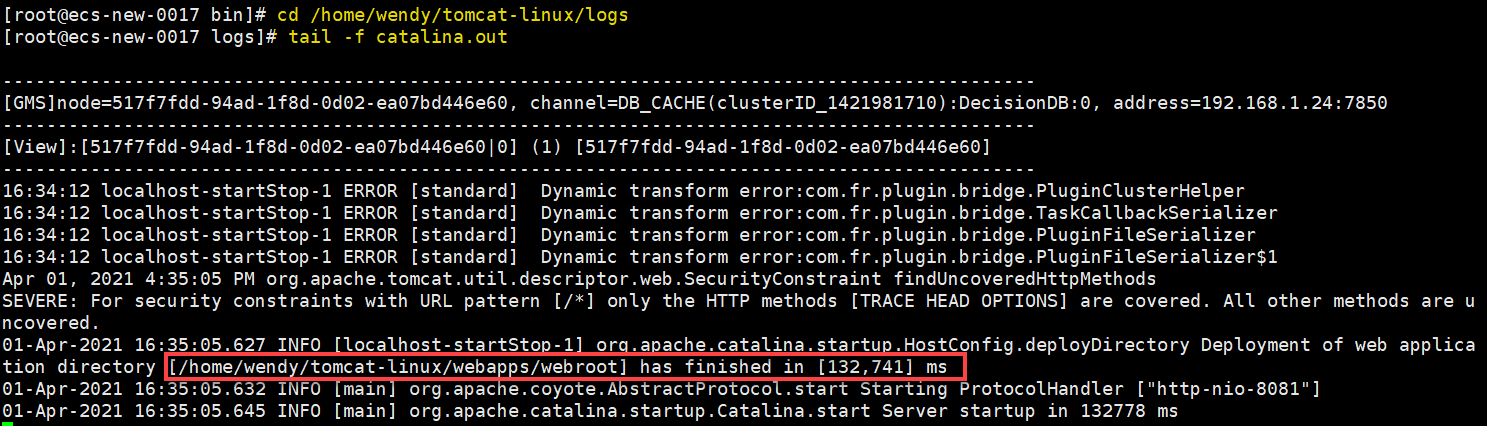
3. WebLogic 容器编辑
3.1 关闭工程
1)查看进程号,如下图所示:
ps -ef|grep weblogic
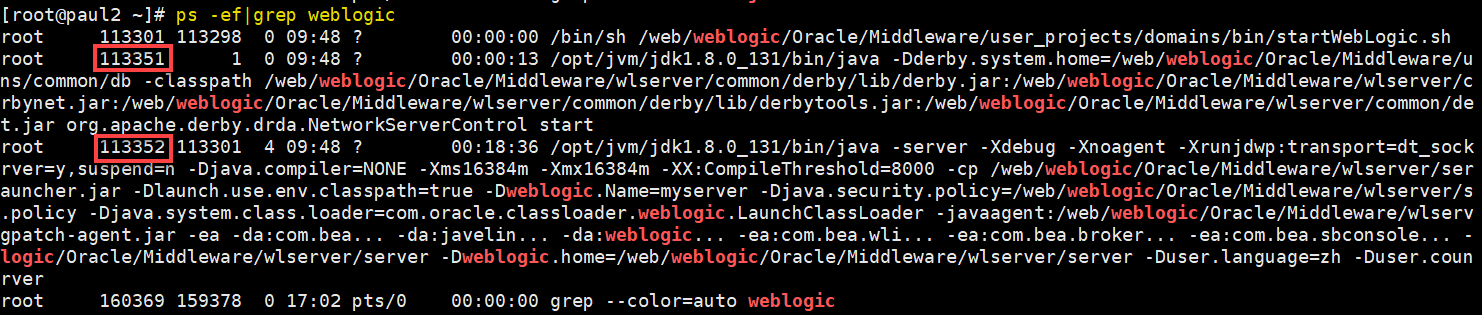
2)杀死所有本工程相关的进程,并检查是否有残余工程进程。如下图所示:
kill -9 113351kill -9 113352ps -ef|grep weblogic

3.2 重启工程
找到 startWebLogic.sh 所在目录,本文示例目录为:/web/weblogic/Oracle/Middleware/user_projects/domains,进入该目录重启工程。如下图所示:
cd /web/weblogic/Oracle/Middleware/user_projects/domainsnohup ./startWebLogic.sh &ps -ef|grep weblogic
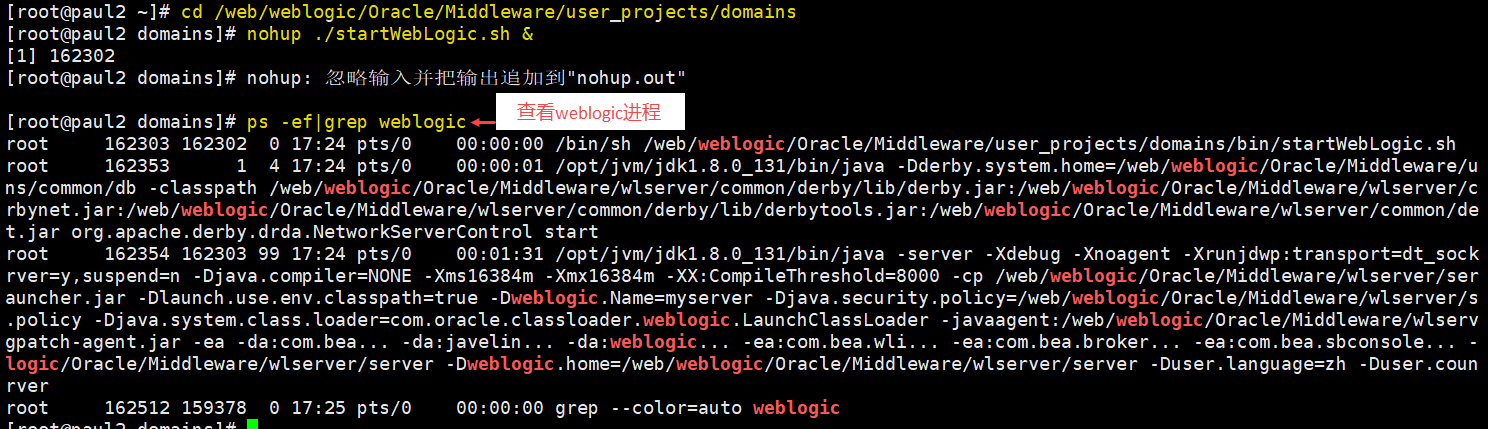
4. WebSphere 容器编辑
4.1 关闭工程
1)查看进程号,如下图所示:
ps -ef|grep WebSphere
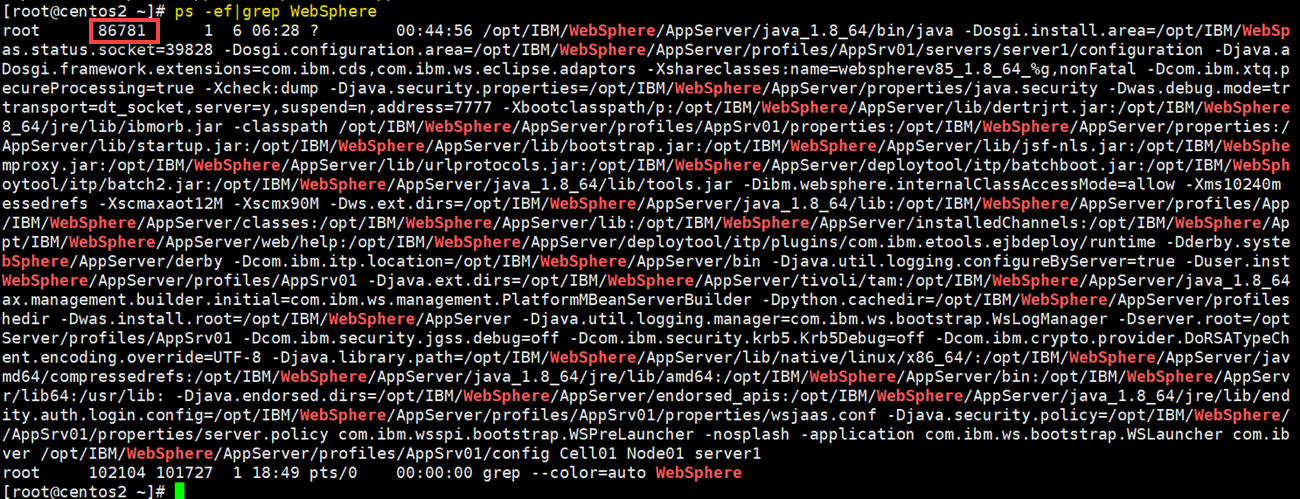
2)杀死所有本工程相关的进程,并检查是否有残余工程进程。如下图所示:

4.2 重启工程
找到startServer.sh所在路径,本文示例目录为:/opt/IBM/WebSphere/AppServer/profiles/AppSrv01/bin,进入该目录重启工程。如下图所示:
cd /opt/IBM/WebSphere/AppServer/profiles/AppSrv01/bin./startServer.sh server1ps -ef|grep websphere